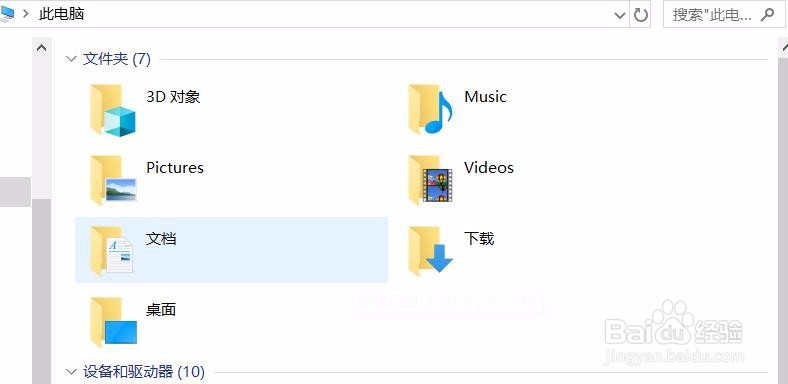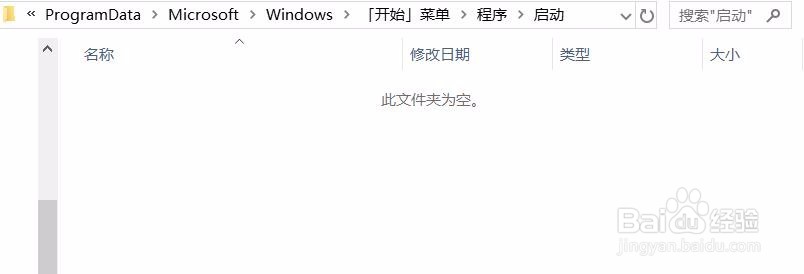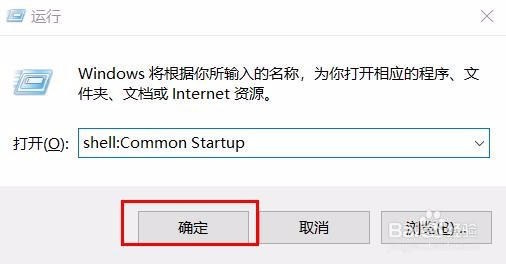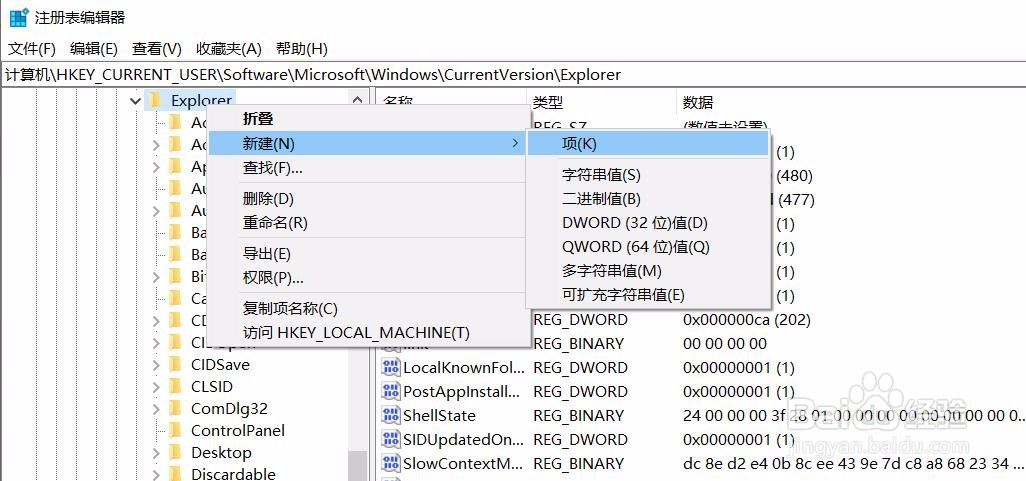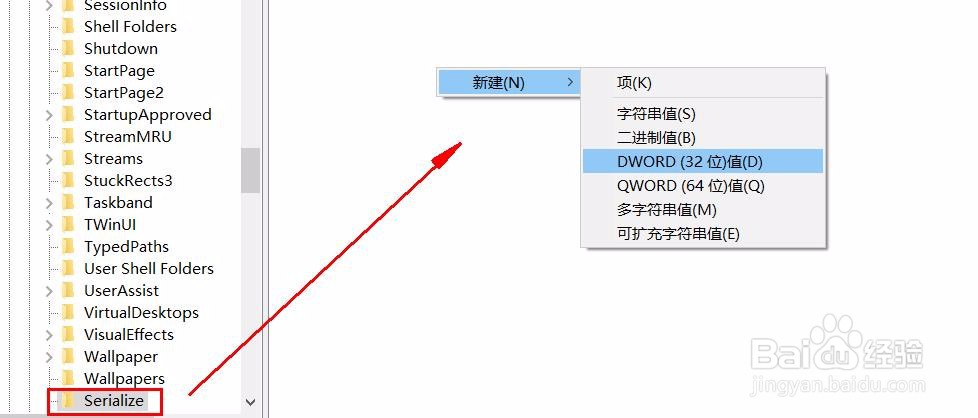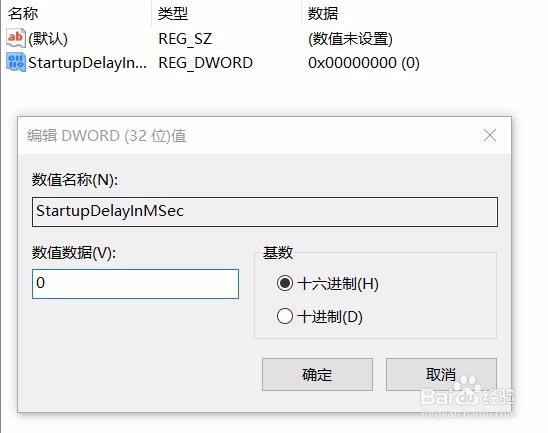如何快速打开Win10“启动”文件夹
Windows系统有一个“启动”文件夹,把需要打开的程序的快捷方式放到“启动”文竭惮蚕斗件夹里,可以实现开机自动启动。擒歙常泺那么Win10系统的“启动”文件夹在哪里呢?下面就分享一下如何打开Win10“启动”文件夹。
工具/原料
win10
“启动”文件夹
快速打开启动文件夹
1、Win10系统“启动”文件夹的路径为:C:\ProgramData\Microsoft\Windows\Start Menu\Programs\StartUp随便打开一个文件,如图:
2、把路径复制到地址栏中,回车或点击右侧的转到按钮即可直接打开“启动”文件夹,如图:
3、win+R打开“运行”,输入命令:shell:Common Startup点击“确定”即可打开“系统启动文件夹”。
4、打开“用户启动文件夹”的命令:shell:startupwin+R打开“运行”,输入命令,点击“确定”即可打开:
加快“启动”文件夹内程序启动速度
1、打开注册表,在左侧的导航窗格中定位至HK苇质缵爨EY_CURRENT_USER\Software\Microsoft\Windows\Current蕺清寤凯Version\Explorer,然后在Explorer上点击右键,选择“新建 - 项”如图:
2、把新建的项重命名为Serialize,选中Serialize,在右侧窗口中点击右键,选择“新建- DWORD(32位)值”,如图:
3、把新建的DWORD(32位)值重命名为StartupDelayInMSec,双击,在打开的“编辑DWORD(32位)值”窗口中把数值数据设置为 0 ,如图:
4、最后确定,关闭注册表编辑器,重启电脑就可使设置生效。
声明:本网站引用、摘录或转载内容仅供网站访问者交流或参考,不代表本站立场,如存在版权或非法内容,请联系站长删除,联系邮箱:site.kefu@qq.com。
阅读量:87
阅读量:95
阅读量:65
阅读量:91
阅读量:58